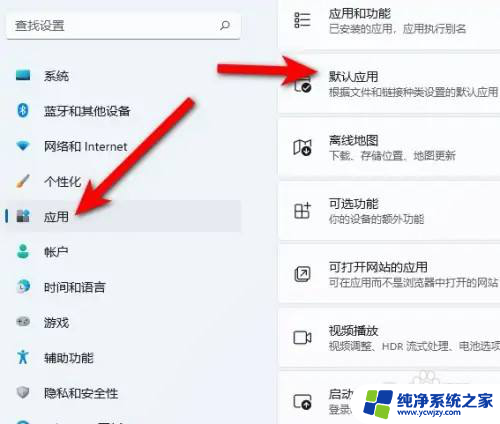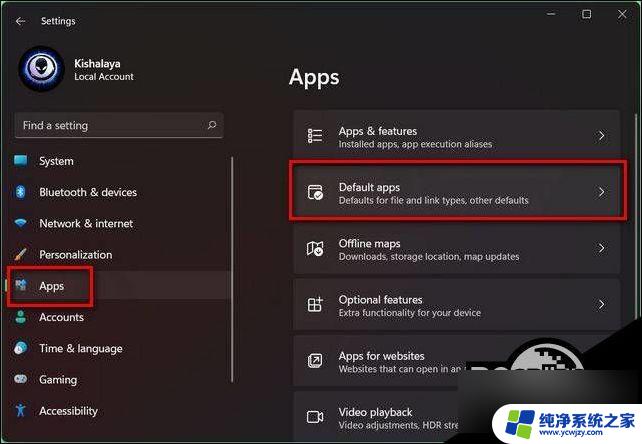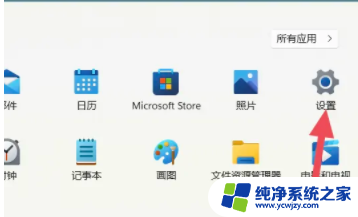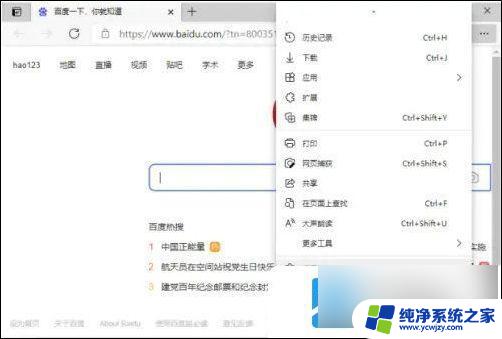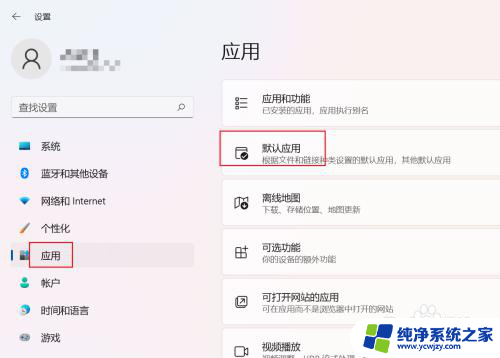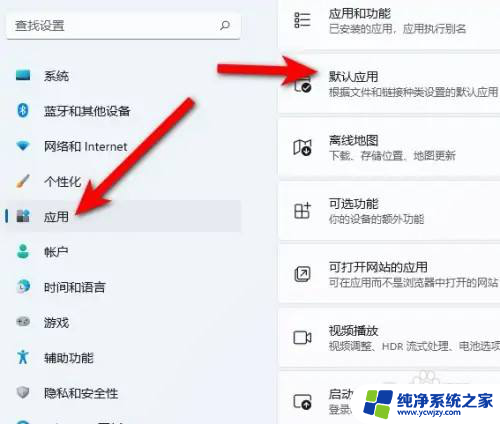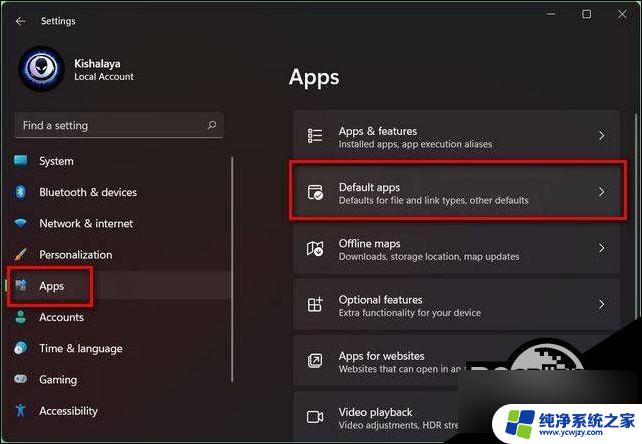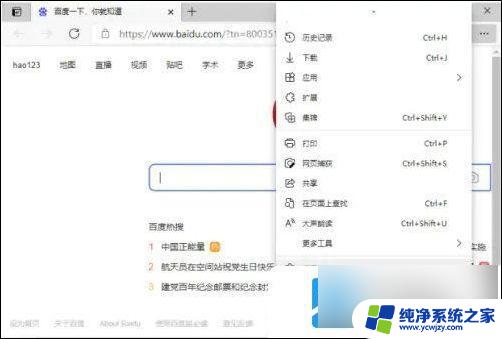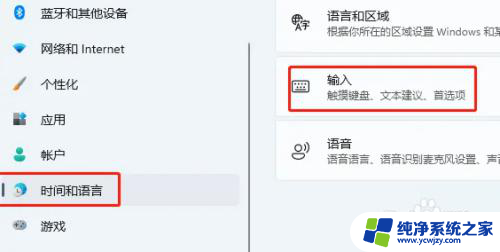win11在哪里设置默认浏览器
更新时间:2024-10-05 16:00:20作者:jiang
Win11是微软最新发布的操作系统,它带来了许多新的功能和设计,其中包括默认浏览器设置,在Win11中,用户可以轻松地设置他们喜欢的浏览器作为默认浏览器。通过简单的几步操作,用户可以选择他们喜欢的浏览器,使其成为系统中打开链接的首选浏览器。这个功能让用户更加方便地使用他们喜欢的浏览器,提高了操作系统的个性化和用户体验。
首先,按 Win 键,或点击任务栏上的开始图标
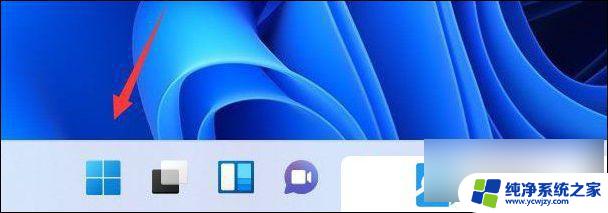
然后点击已固定应用下的设置
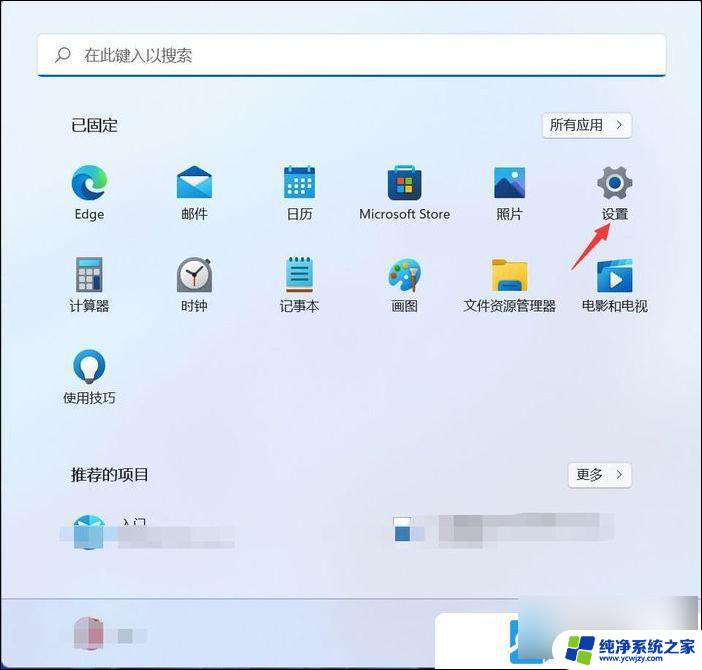
设置窗口,左侧点击应用
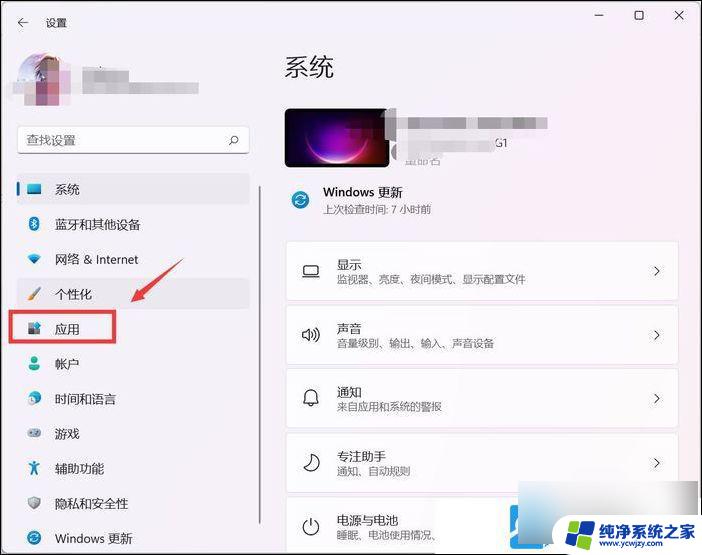
应用下,点击默认应用(文件和链接类型的默认值,其他默认值)
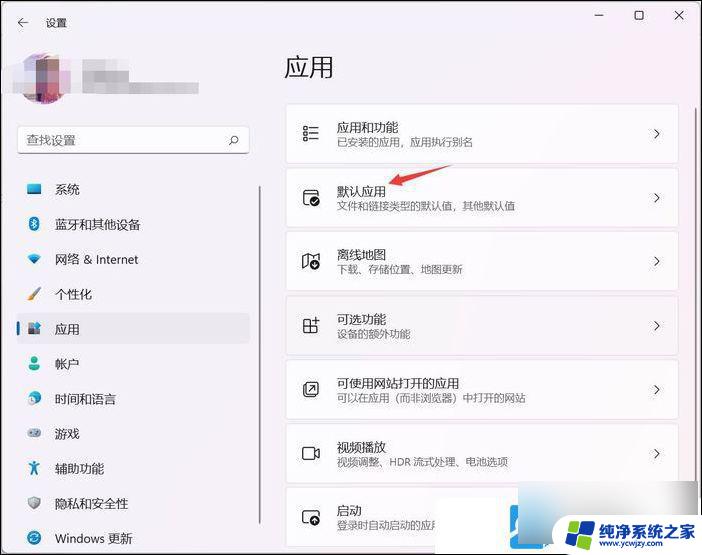
当前路径为:应用 > 默认应用,点击当前的默认浏览器
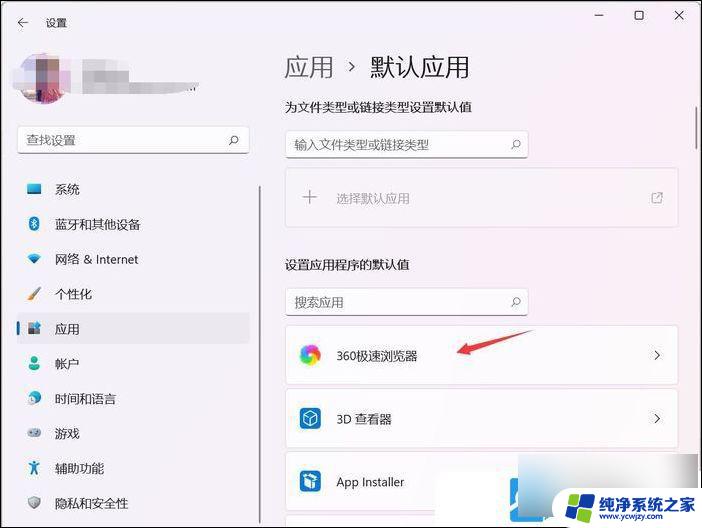
设置默认文件类型或链接类型,点击后面的更改图标
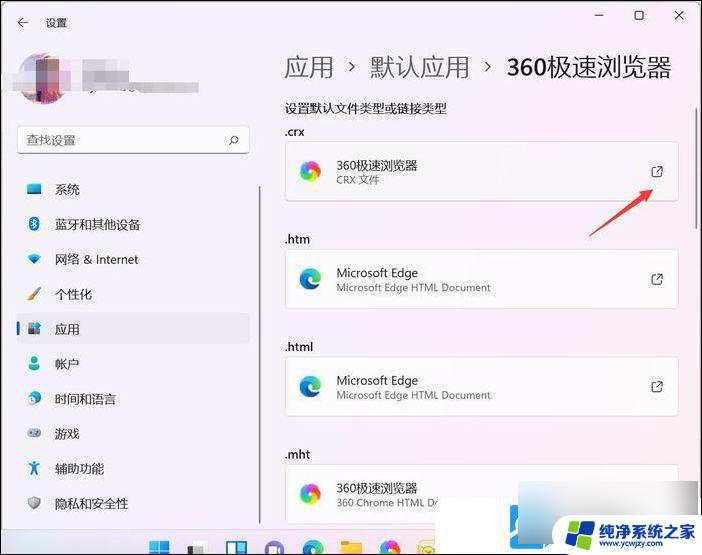
弹出的打开方式列表,选择想要设置的浏览器,点击确定即可
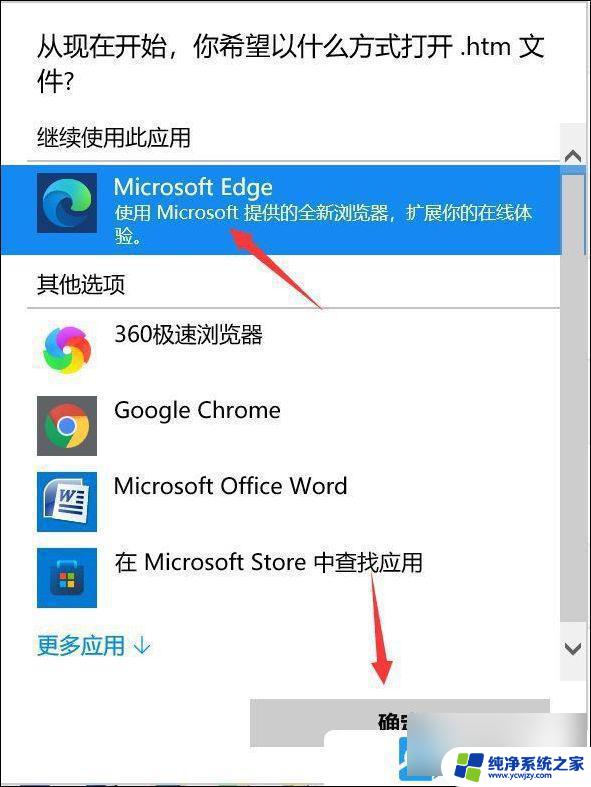
以上就是win11在哪里设置默认浏览器的全部内容,还有不懂得用户就可以根据小编的方法来操作吧,希望能够帮助到大家。